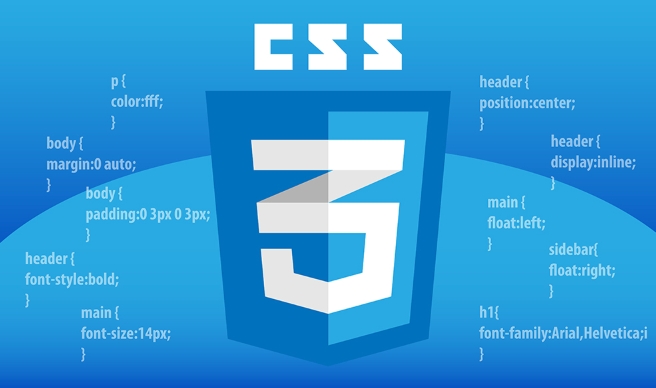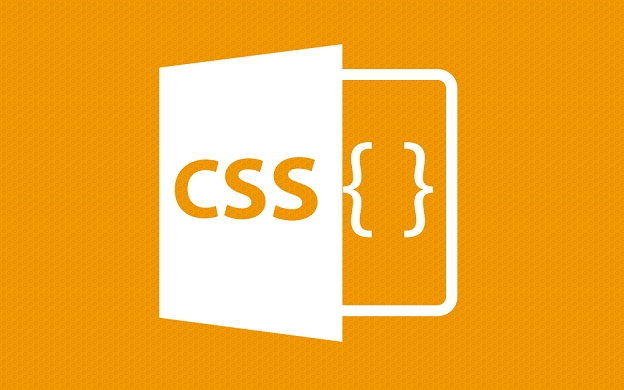CSS让图片乖乖居中的N种姿势,手把手教你搞定(附详细教程)
欢迎各位小伙伴来到golang学习网,相聚于此都是缘哈哈哈!今天我给大家带来《CSS设置图片居中的几种方法【附详细教程】》,这篇文章主要讲到等等知识,如果你对文章相关的知识非常感兴趣或者正在自学,都可以关注我,我会持续更新相关文章!当然,有什么建议也欢迎在评论留言提出!一起学习!
要让图片居中,需根据具体场景选择合适的CSS方法。1. 水平居中分两种情况:若图片为行内元素,给父元素设置text-align: center;若为块级元素,则使用margin: 0 auto,并确保图片有明确宽度。2. 垂直居中的实现较复杂:若父容器高度固定,可结合line-height与vertical-align属性,或采用绝对定位加transform方案;若高度不固定,推荐使用Flexbox布局(display: flex + justify-content与align-items设为center)或Grid布局(display: grid + place-items: center)。此外,如需裁剪超出容器的图片,可设置object-fit: cover并配合overflow: hidden。常见问题包括父容器无明确尺寸、图片宽度缺失、text-align对块级元素无效、vertical-align使用不当、CSS优先级冲突或浏览器缓存影响效果。响应式设计下保持居中,可通过媒体查询调整样式,结合百分比单位与Flexbox/Grid实现自适应布局。

图片居中,这事儿说难不难,说简单也不简单。关键看你在什么场景下,想要什么样的效果。最常见的需求无非就是水平居中、垂直居中,或者两者都要。CSS 提供了很多方法,各有优劣,得根据实际情况选择。
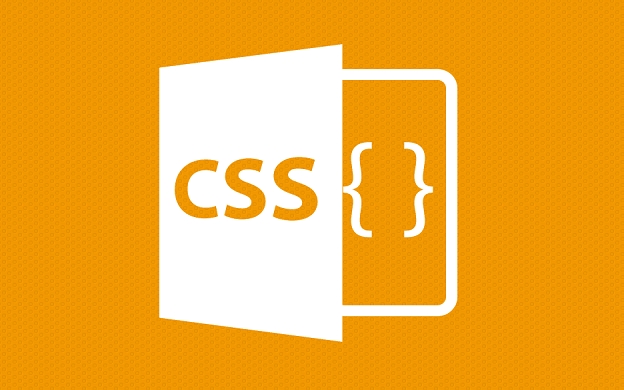
水平居中,最简单的方法就是 text-align: center;,但它只对行内元素有效。如果图片是块级元素,那就要用 margin: 0 auto;。垂直居中就比较麻烦了,有很多种方案。

水平居中和垂直居中,有时候会同时用到,所以得灵活组合。

如何让图片在父容器中水平居中?
水平居中,就像刚才说的,分两种情况。
1. 图片是行内元素(默认情况):
这种情况最简单,直接给图片的父元素设置 text-align: center; 就行了。
.parent {
text-align: center;
}<div class="parent"> <img src="your-image.jpg" alt="Your Image"> </div>
2. 图片是块级元素:
如果图片是块级元素,你需要先把它变成块级元素(如果还不是的话),然后设置左右 margin 为 auto。
img {
display: block; /* 确保是块级元素 */
margin: 0 auto;
}<img src="your-image.jpg" alt="Your Image">
注意,margin: 0 auto; 只有在图片有明确宽度的情况下才能生效。如果图片宽度是 100%,那它就填满了整个父容器,也就看不出居中效果了。
如何让图片在父容器中垂直居中?
垂直居中就比较复杂了,没有一个万能的方案,需要根据父容器的高度是否固定,以及是否需要兼容老版本浏览器来选择。
1. 父容器高度固定:
使用
line-height:如果父容器只有一行文字,或者你希望图片看起来像单行文字一样垂直居中,可以设置父容器的
line-height等于其height。.parent { height: 200px; line-height: 200px; /* 和 height 一样 */ } img { vertical-align: middle; /* 配合 line-height 使用 */ }<div class="parent"> <img src="your-image.jpg" alt="Your Image"> </div>
vertical-align: middle;是用来调整图片相对于line-height的位置的。使用绝对定位和
transform:这是一种比较通用的方法,即使父容器内有多行文字也能正常工作。
.parent { position: relative; /* 父容器需要设置 position: relative; */ height: 200px; } img { position: absolute; /* 子元素设置为 absolute */ top: 50%; left: 50%; transform: translate(-50%, -50%); /* 关键:使用 transform 调整位置 */ }<div class="parent"> <img src="your-image.jpg" alt="Your Image"> </div>
这种方法的原理是先将图片定位到父容器的中心点,然后通过
transform: translate(-50%, -50%);将图片向上和向左移动自身宽度和高度的一半,从而实现真正的居中。
2. 父容器高度不固定:
使用 Flexbox:
Flexbox 是现代 CSS 布局的利器,用来解决居中问题非常方便。
.parent { display: flex; justify-content: center; /* 水平居中 */ align-items: center; /* 垂直居中 */ height: auto; /* 父容器高度不固定 */ }<div class="parent"> <img src="your-image.jpg" alt="Your Image"> </div>
只需要设置父容器的
display: flex;,然后使用justify-content: center;实现水平居中,align-items: center;实现垂直居中。 这种方法简单易懂,兼容性也很好(除了老版本 IE)。使用 Grid:
Grid 布局和 Flexbox 类似,也是一种现代 CSS 布局方案。
.parent { display: grid; place-items: center; /* 同时实现水平和垂直居中 */ height: auto; /* 父容器高度不固定 */ }<div class="parent"> <img src="your-image.jpg" alt="Your Image"> </div>
place-items: center;是align-items: center;和justify-items: center;的简写,可以同时实现水平和垂直居中。 Grid 布局的功能比 Flexbox 更强大,但学习成本也更高。
图片居中显示,但超出容器的部分要裁剪掉,怎么实现?
这个需求也很常见,比如头像显示,或者轮播图。要实现这个效果,可以使用 object-fit 属性。
.parent {
width: 200px;
height: 200px;
overflow: hidden; /* 隐藏超出容器的部分 */
}
img {
width: 100%;
height: 100%;
object-fit: cover; /* 关键属性 */
}<div class="parent"> <img src="your-image.jpg" alt="Your Image"> </div>
object-fit: cover; 会让图片填充整个容器,并保持宽高比。如果图片的宽高比和容器的宽高比不一致,图片会被裁剪,以填满整个容器。 overflow: hidden; 是用来隐藏超出容器的部分。
object-fit 还有其他几个值:
contain:保持宽高比,缩放图片以适应容器,可能会留白。fill:填充整个容器,不保持宽高比,图片可能会变形。none:不缩放图片,如果图片尺寸大于容器,会超出容器。scale-down:只有在图片尺寸大于容器时才缩放,否则不缩放。
根据你的具体需求选择合适的 object-fit 值。
为什么我的图片设置了居中,但是没有效果?
这个问题很常见,可能是以下几个原因:
父元素没有设置高度或宽度:
如果父元素没有明确的高度或宽度,那么图片居中就无从谈起。特别是使用绝对定位和
transform的时候,父元素必须要有高度。图片本身没有设置宽度:
如果图片是块级元素,并且没有设置宽度,那么它会默认占据父元素的整个宽度,也就看不出居中效果了。
text-align: center;对块级元素无效:text-align: center;只对行内元素有效。如果图片是块级元素,需要使用margin: 0 auto;或者 Flexbox/Grid 布局。vertical-align属性使用不当:vertical-align属性只对行内元素、表格单元格和行内块元素有效。而且,它通常需要和其他属性配合使用,比如line-height。CSS 优先级问题:
如果你的 CSS 样式被其他样式覆盖了,那么居中效果可能不会生效。检查一下你的 CSS 选择器是否足够具体,或者使用
!important提高优先级(但不推荐过度使用)。浏览器缓存问题:
有时候,浏览器会缓存旧的 CSS 样式,导致你修改后的样式没有生效。尝试清除浏览器缓存,或者使用强制刷新(Ctrl + Shift + R)。
解决问题的关键是仔细检查你的 CSS 代码,并使用浏览器开发者工具来调试。
如何让图片在不同屏幕尺寸下都能保持居中?
响应式设计是现代网页开发的标配。要让图片在不同屏幕尺寸下都能保持居中,你需要使用媒体查询(Media Queries)来针对不同的屏幕尺寸应用不同的 CSS 样式。
例如,你可以使用 Flexbox 布局,并结合媒体查询来调整父容器的样式。
.parent {
display: flex;
justify-content: center;
align-items: center;
}
/* 小屏幕 */
@media (max-width: 768px) {
.parent {
/* 在小屏幕上可以调整父容器的高度或者其他样式 */
height: 300px;
}
}
/* 大屏幕 */
@media (min-width: 769px) {
.parent {
/* 在大屏幕上可以调整父容器的高度或者其他样式 */
height: 500px;
}
}<div class="parent"> <img src="your-image.jpg" alt="Your Image"> </div>
在这个例子中,我们使用了 Flexbox 布局来让图片在父容器中居中。然后,我们使用媒体查询来针对不同的屏幕尺寸调整父容器的高度。你可以根据你的具体需求来调整媒体查询的断点和样式。
另外,你还可以使用百分比单位来设置图片的宽度和高度,让图片能够自适应不同的屏幕尺寸。
img {
width: 50%; /* 图片宽度为父容器的 50% */
height: auto; /* 高度自适应 */
}总之,响应式设计的关键是灵活运用媒体查询、百分比单位和 Flexbox/Grid 布局等技术,让你的网页在不同的屏幕尺寸下都能呈现出最佳的效果。
今天带大家了解了的相关知识,希望对你有所帮助;关于文章的技术知识我们会一点点深入介绍,欢迎大家关注golang学习网公众号,一起学习编程~
 Linux日志安全怎么做?教你轻松防范这些隐患风险
Linux日志安全怎么做?教你轻松防范这些隐患风险
- 上一篇
- Linux日志安全怎么做?教你轻松防范这些隐患风险
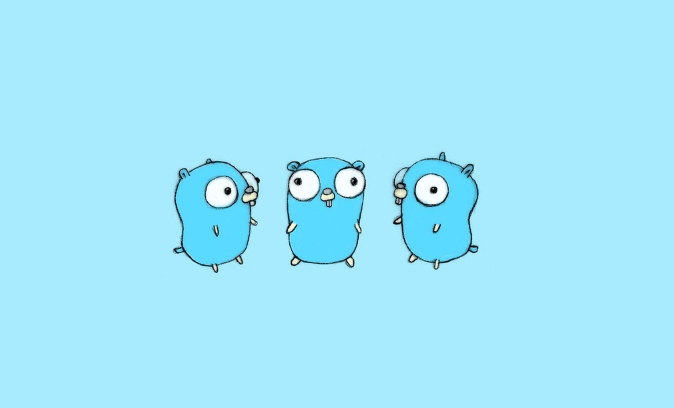
- 下一篇
- Go语言升级不兼容API?手把手教你轻松迁移!
-
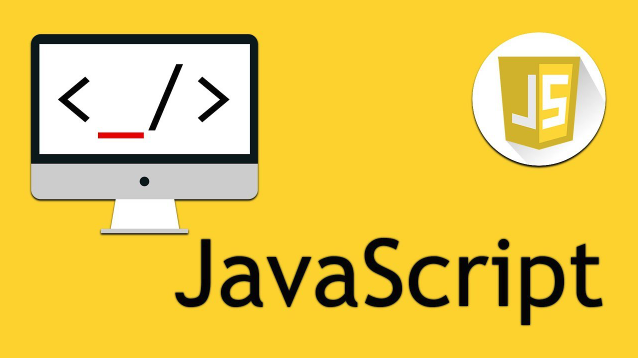
- 文章 · 前端 | 5分钟前 | TypeScript 元数据 依赖注入 JavaScript装饰器 reflect-metadata
- JavaScript装饰器与元数据全解析
- 386浏览 收藏
-

- 文章 · 前端 | 6分钟前 |
- ServiceWorker离线缓存与资源管理技巧
- 492浏览 收藏
-
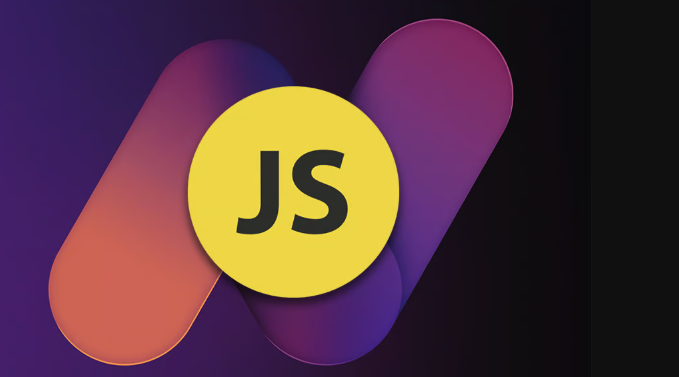
- 文章 · 前端 | 10分钟前 |
- JavaScriptTemporalAPI详解与使用教程
- 400浏览 收藏
-
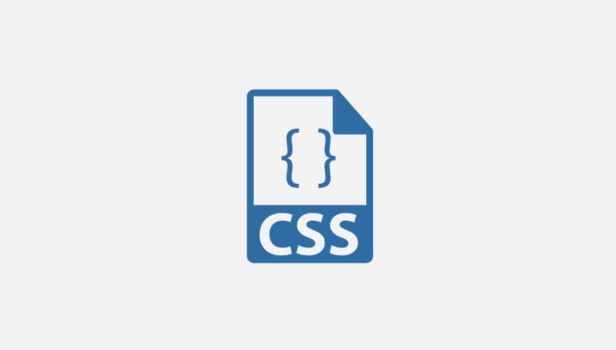
- 文章 · 前端 | 11分钟前 |
- CSS圆角设置技巧大全
- 450浏览 收藏
-

- 文章 · 前端 | 17分钟前 |
- CSSflex-basis设置基础宽度方法详解
- 200浏览 收藏
-

- 文章 · 前端 | 21分钟前 |
- CSSGrid-gap与Gap网格间距优化技巧
- 174浏览 收藏
-

- 文章 · 前端 | 22分钟前 |
- JS数组分块方法及使用技巧
- 197浏览 收藏
-

- 文章 · 前端 | 32分钟前 |
- CSS与JS实现平滑滚动效果详解
- 258浏览 收藏
-

- 前端进阶之JavaScript设计模式
- 设计模式是开发人员在软件开发过程中面临一般问题时的解决方案,代表了最佳的实践。本课程的主打内容包括JS常见设计模式以及具体应用场景,打造一站式知识长龙服务,适合有JS基础的同学学习。
- 543次学习
-

- GO语言核心编程课程
- 本课程采用真实案例,全面具体可落地,从理论到实践,一步一步将GO核心编程技术、编程思想、底层实现融会贯通,使学习者贴近时代脉搏,做IT互联网时代的弄潮儿。
- 516次学习
-

- 简单聊聊mysql8与网络通信
- 如有问题加微信:Le-studyg;在课程中,我们将首先介绍MySQL8的新特性,包括性能优化、安全增强、新数据类型等,帮助学生快速熟悉MySQL8的最新功能。接着,我们将深入解析MySQL的网络通信机制,包括协议、连接管理、数据传输等,让
- 500次学习
-

- JavaScript正则表达式基础与实战
- 在任何一门编程语言中,正则表达式,都是一项重要的知识,它提供了高效的字符串匹配与捕获机制,可以极大的简化程序设计。
- 487次学习
-

- 从零制作响应式网站—Grid布局
- 本系列教程将展示从零制作一个假想的网络科技公司官网,分为导航,轮播,关于我们,成功案例,服务流程,团队介绍,数据部分,公司动态,底部信息等内容区块。网站整体采用CSSGrid布局,支持响应式,有流畅过渡和展现动画。
- 485次学习
-

- ChatExcel酷表
- ChatExcel酷表是由北京大学团队打造的Excel聊天机器人,用自然语言操控表格,简化数据处理,告别繁琐操作,提升工作效率!适用于学生、上班族及政府人员。
- 3168次使用
-

- Any绘本
- 探索Any绘本(anypicturebook.com/zh),一款开源免费的AI绘本创作工具,基于Google Gemini与Flux AI模型,让您轻松创作个性化绘本。适用于家庭、教育、创作等多种场景,零门槛,高自由度,技术透明,本地可控。
- 3381次使用
-

- 可赞AI
- 可赞AI,AI驱动的办公可视化智能工具,助您轻松实现文本与可视化元素高效转化。无论是智能文档生成、多格式文本解析,还是一键生成专业图表、脑图、知识卡片,可赞AI都能让信息处理更清晰高效。覆盖数据汇报、会议纪要、内容营销等全场景,大幅提升办公效率,降低专业门槛,是您提升工作效率的得力助手。
- 3410次使用
-

- 星月写作
- 星月写作是国内首款聚焦中文网络小说创作的AI辅助工具,解决网文作者从构思到变现的全流程痛点。AI扫榜、专属模板、全链路适配,助力新人快速上手,资深作者效率倍增。
- 4514次使用
-

- MagicLight
- MagicLight.ai是全球首款叙事驱动型AI动画视频创作平台,专注于解决从故事想法到完整动画的全流程痛点。它通过自研AI模型,保障角色、风格、场景高度一致性,让零动画经验者也能高效产出专业级叙事内容。广泛适用于独立创作者、动画工作室、教育机构及企业营销,助您轻松实现创意落地与商业化。
- 3790次使用
-
- JavaScript函数定义及示例详解
- 2025-05-11 502浏览
-
- 优化用户界面体验的秘密武器:CSS开发项目经验大揭秘
- 2023-11-03 501浏览
-
- 使用微信小程序实现图片轮播特效
- 2023-11-21 501浏览
-
- 解析sessionStorage的存储能力与限制
- 2024-01-11 501浏览
-
- 探索冒泡活动对于团队合作的推动力
- 2024-01-13 501浏览